Setiap harinya, terdapat ratusan ribu video yang telah diupload di youtube. Salah satu aktivitas pengguna di youtube yang sering dilakukan adalah streaming video klip terbaru atau lagu-lagu tempo dulu.
Saya sendiri juga sering streaming lagu-lagu lawas di youtube padahal sudah tahu bahwa streaming youtube itu membutuhkan kuota yang cukup banyak, apalagi jika streaming satu album, bisa-bisa kuota langsung habis dalam sehari.
Untuk menyiasati itu, beberapa orang lebih memilih untuk mendownload video klip yang mereka sukai menjadi file audio atau file lagu berformat .mp3 yang tentunya bisa menghemat kuota internet mereka.
Sebenarnya mendownload lagu di youtube berarti, kita harus mengubah atau mengconvert video di youtube menjadi file audio berformat .mp3. Maka dari itu, dalam artikel berikut ini akan dijelaskan mengenai cara download lagu di youtube dengan mudah dan terbukti berhasil.
Cara Download Lagu di Youtube
Disini saya akan menjelaskan tiga cara yang bisa anda gunakan untuk mengconvert video youtube menjadi lagu atau file audio (.mp3) sehingga anda bisa memutarnya menggunakan mp3 player kapanpun dan dimanapun, tanpa perlu streaming lagi di youtube. Langsung saja, simak dengan seksama ketiga caranya dibawah ini:
[ez-toc]
Cara Download Lagu Youtube Lewat HP Android
1. Menggunakan Tool Online (Ytmp3.cc)
Untuk cara yang pertama kita menggunakan bantuan tool online yang bernama Ytmp3.cc. Dengan bantuan tool online ini kita tidak perlu lagi menginstall aplikasi downloader di HP anda yang kadang menambah beban storage HP anda. Selengkapnya mengenai caranya bisa dicek dibawah ini:
1. Pertama-tama buka aplikasi Youtube pada HP anda kemudian cari dan pilih lagu yang ingin anda download pada kotak pencarian.
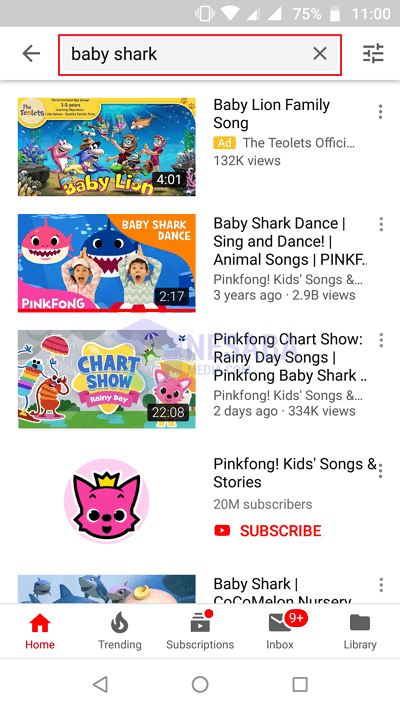
2. Pada jendela video, silakan klik Share seperti yang ditunjuk tanda panah.
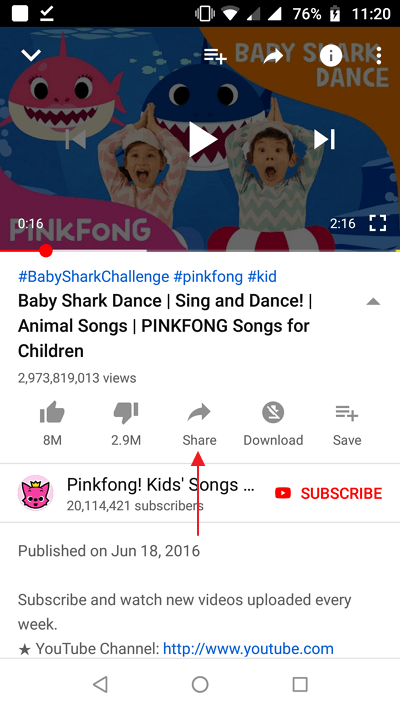
3. Kemudian pilih Copy Link.
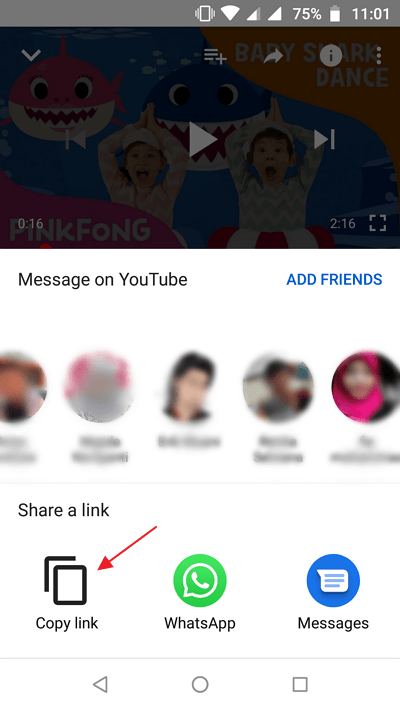
4. Setelah itu buka situs Ytmp3.cc untuk melakukan konversi dari video ke format lagu (.mp3).
5. Kemudian pastekan link video yang telah anda copy tadi, selanjutnya pilih Convert.
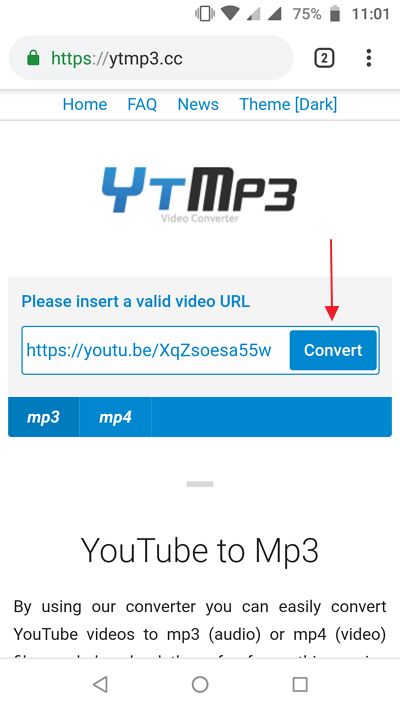
6. Setelah proses konversi selesai, terakhir klik Download.
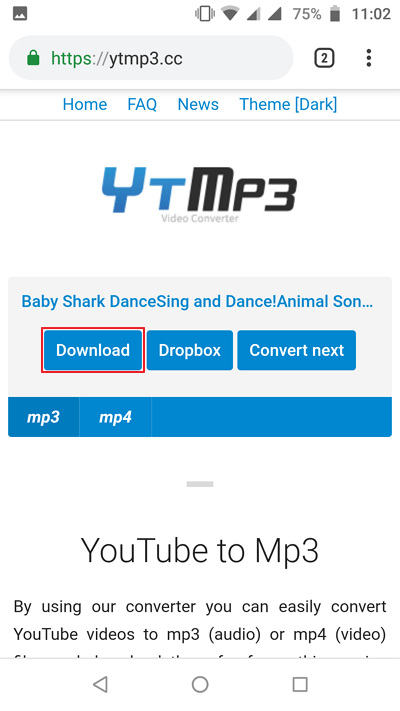
7. Selesai! Lagu berhasil didownload.
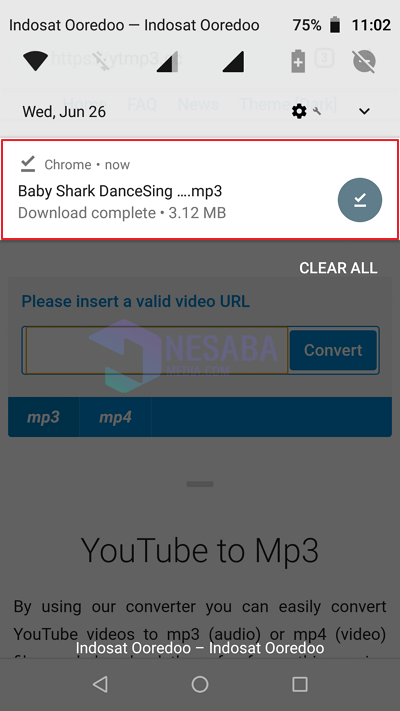
2. Menggunakan Tool Online (Onlinevideoconverter.com)
Sama halnya dengan tool online yang pertama, Onlinevideoconverter.com juga memungkinkan pengguna untuk mendownload lagu dari youtube dengan terlebih dahulu mengkonversinya dari format video ke format mp3. Langkah-langkahnya bisa anda cek dibawah ini:
1. Pertama-tama buka aplikasi Youtube pada HP anda kemudian cari dan pilih nama lagu yang ingin anda download pada kotak pencarian.
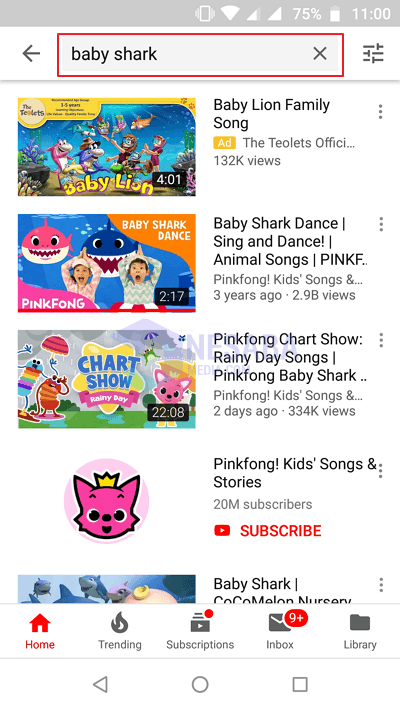
2. Pada jendela video, silakan klik Share seperti yang ditunjuk tanda panah.
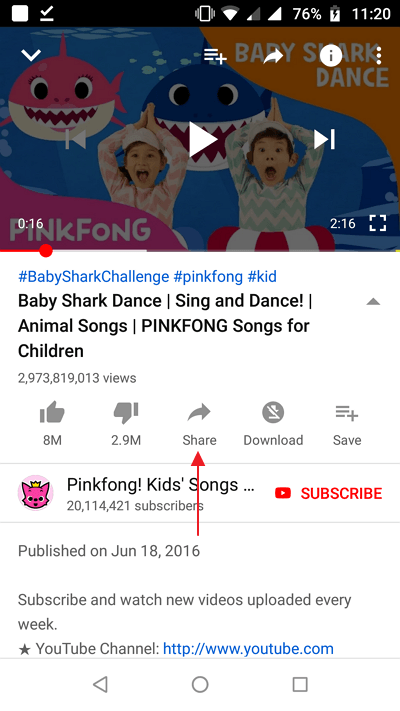
3. Kemudian pilih Copy Link.
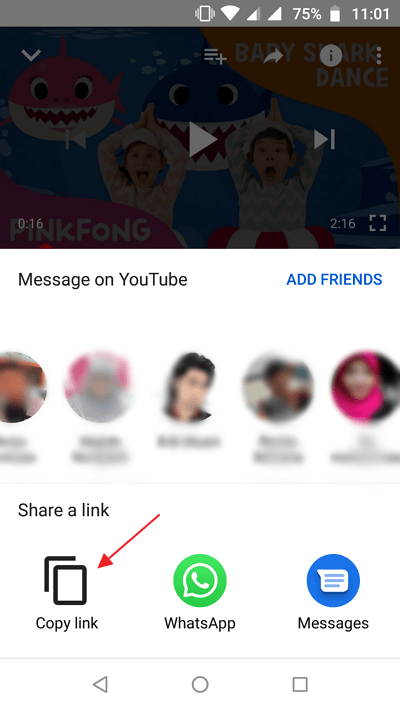
4. Langkah selanjutnya silakan buka situs Onlinevideoconverter.com.
5. Pastekan link video yang telah anda copy tadi, selanjutnya pilih Start.
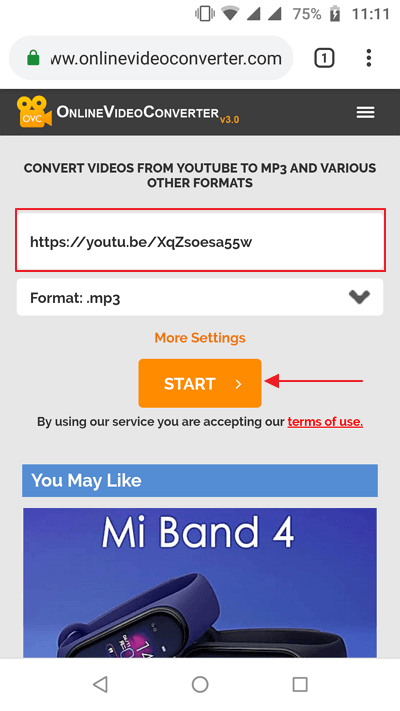
6. Silakan tunggu proses konversi hinggal selesai (100%).
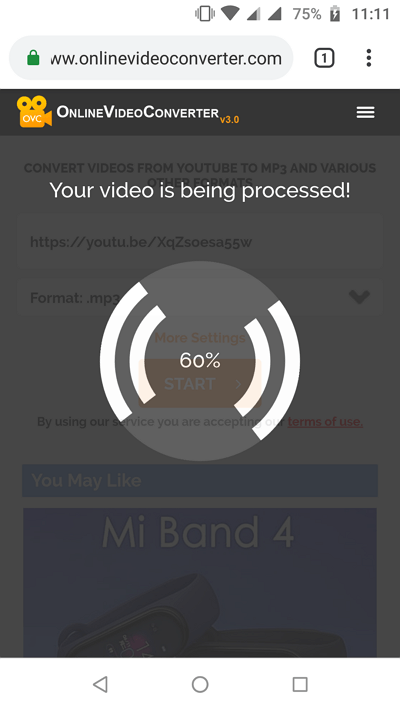
7. Yang terakhir klik Download.
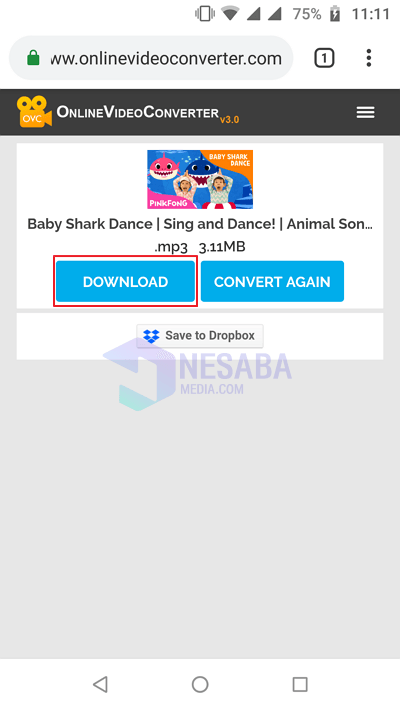
8. Selesai! Lagu berhasil didownload.
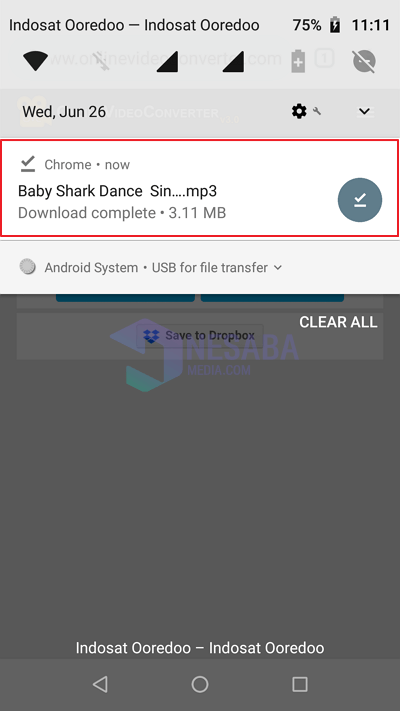
Cara Download Lagu Youtube Lewat PC / Laptop
1. Menggunakan Tool Online
Salah satu tool online yang cukup bagus dan ampuh adalah tool online milik Ytmp3.cc dimana pengguna bisa mengconvert video youtube menjadi format mp3 tanpa limit.
Dengan kata lain, anda bisa mengconvert puluhan lebih video menjadi lagu dengan tool online ini. Bagaimana cara menggunakannya? Simak langkah-langkah cara download lagu dari youtube jadi MP3 dibawah ini:
1. Pertama-tama buka video youtube yang ingin anda ubah menjadi lagu / mp3 melalui browser. Copy url videonya seperti yang terlihat pada gambar dibawah ini. Baik pengguna PC / laptop maupun pengguna HP Android caranya sama saja.
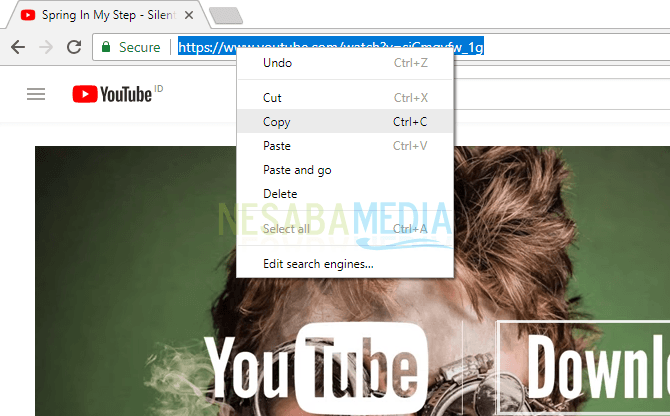
2. Selanjutnya buka situs Ytmp3.cc.
3. Paste-kan url video yang telah anda copy tadi. Selanjutnya klik tombol Convert.
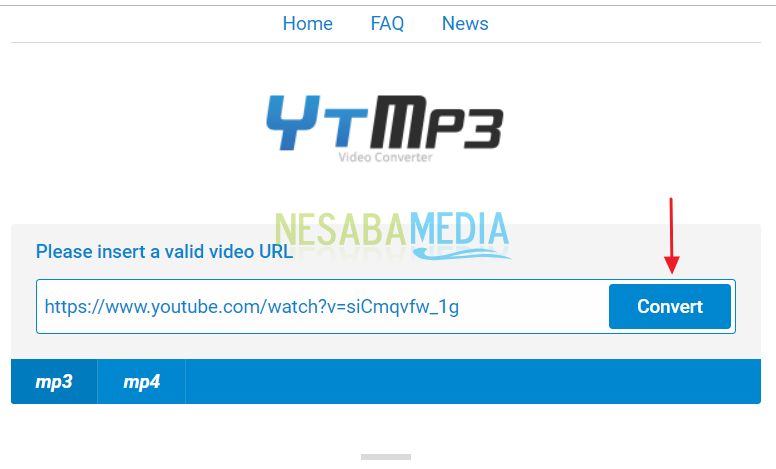
4. Jika proses converting sudah selesai, klik tombol Download untuk menyimpan file mp3-nya.
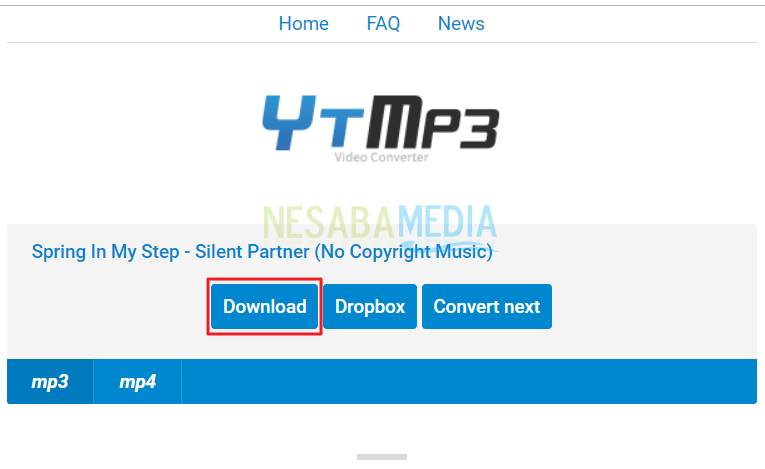
2. Menggunakan addon / ekstensi pada browser
Berbeda dengan cara pertama, disini kita akan memanfaatkan addon atau ekstensi pada browser untuk mendownload lagu di youtube (mengconvert dari format video ke mp3). Browser yang bisa anda gunakan adalah Mozilla atau Opera, sayangnya Chrome tidak mendukung atau mungkin melarang addon / ekstensi yang digunakan untuk mendownload / mengconvert video ke format lain, salah satunya mp3.
Maka dari itu, saya menyarankan anda menggunakan salah satu dari kedua browser tersebut, entah itu Mozilla atau Opera (saya lebih menyarankan untuk menggunakan Mozilla). Lebih jelasnya, simak langkah-langkahnya dibawah ini:
Pengguna Mozilla:
1. Install terlebih dahulu addon yang bernama Easy Youtube mp3. Anda bisa menambahkan addon ini melalui link berikut ini.
2. Setelah itu, pilih Add to Firefox.
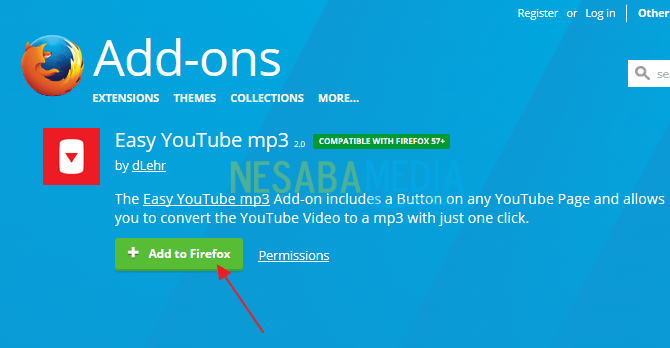
3. Pilih Add untuk menambahkan addon ini pada browser Mozilla anda.
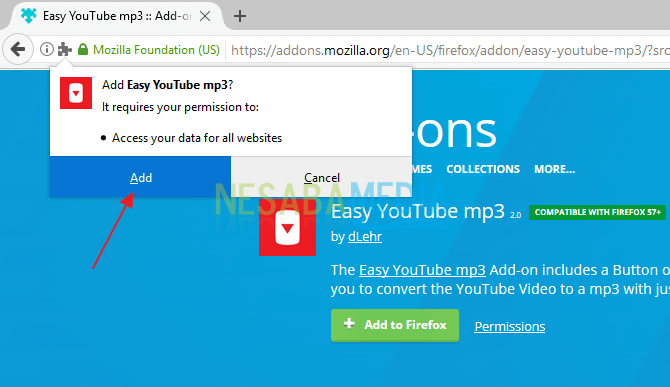
4. Jika mendapat notif seperti ini, pilih OK.
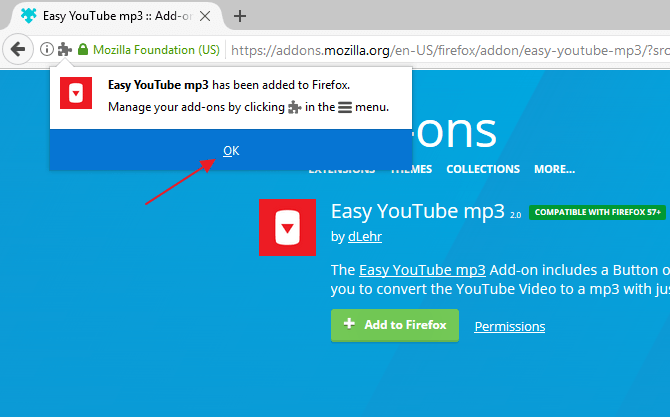
5. Buka video klip yang ingin anda ubah menjadi file lagu (.mp3). Kemudian klik tombol yang bertuliskan Easy Youtube mp3 – DOWNLOAD.
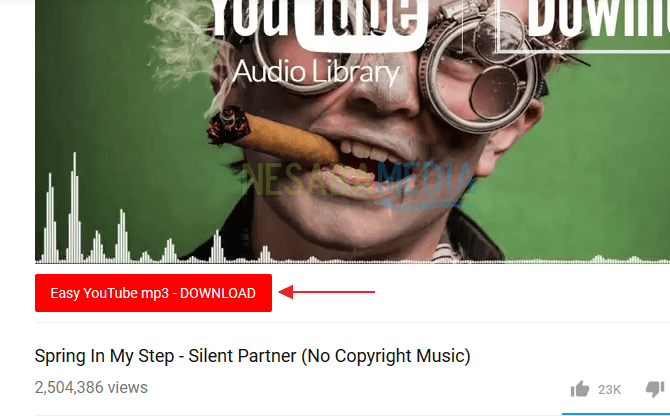
6. Akan terbuka tab baru yang menampilkan halaman download file mp3-nya (yang sebelumnya video kemudian diconvert ke file mp3). Tinggal pilih ukuran file mp3 yang anda inginkan (seperti yang saya tandai kotak merah), semakin besar semakin bagus kualitas suaranya.
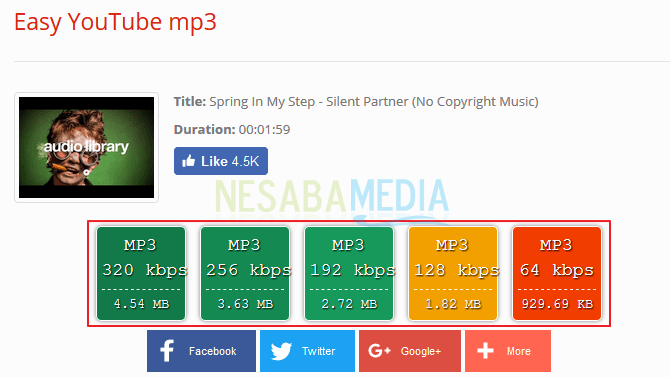
Pengguna Opera
1. Addon yang kita gunakan pada Opera berbeda dengan yang kita gunakan pada Mozilla (karena addon Easy Youtube mp3 tidak ada di Opera).
Maka dari itu kita menggunakan alternatifnya, yakni addon Simple YouTube MP3 Button. Anda bisa menambahkan addon ini pada browser Opera anda dengan mengunjungi link berikut ini.
2. Selanjutnya pilih Tambahkan ke Opera.
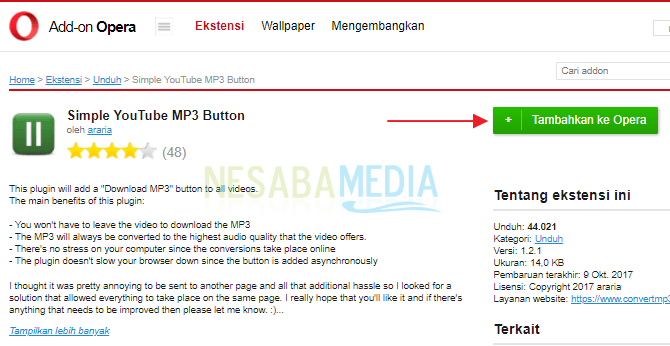
3. Jika addon berhasil diinstall / ditambahkan akan muncul tulisan Terinstal seperti gambar dibawah.
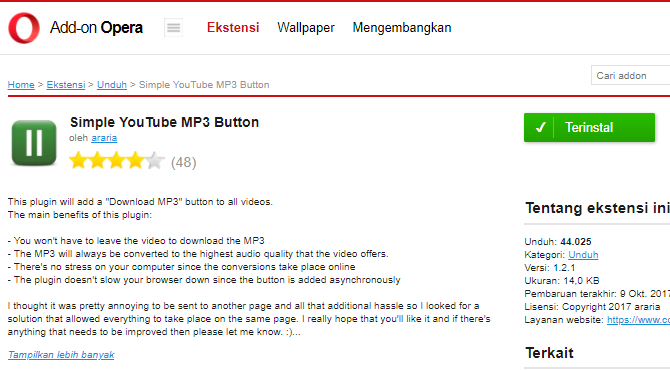
4. Buka video klip / video yang ingin anda ubah menjadi lagu (file .mp3) melalui browser. Kemudian klik tombol Download MP3 seperti yang ditunjuk tanda panah.
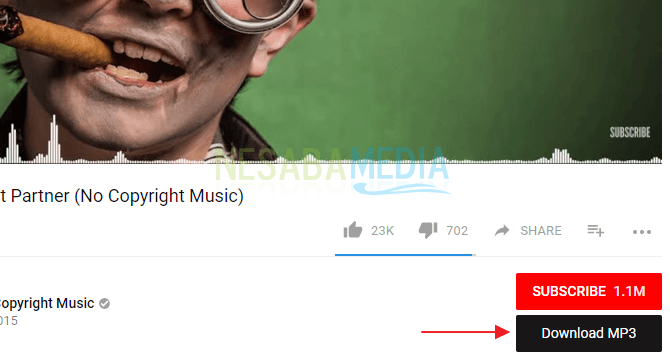
5. Selanjutnya klik tombol Download MP3 untuk menyimpan file mp3-nya.
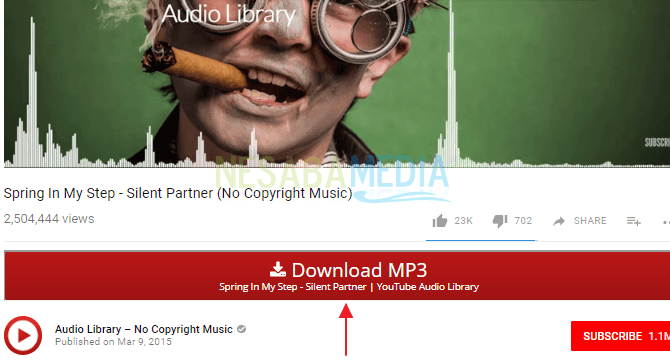
3. Menggunakan software
Cara terakhir untuk mendownload lagu di youtube adalah dengan menggunakan bantuan software, semisal Ummy Video Downloader. Software ini bisa anda download secara gratis melalui link berikut ini. Selesai anda download, install softwarenya seperti biasa kemudian simak langkah-langkah dibawah ini untuk mengetahui bagaimana cara menggunakan Ummy Video Downloader.
1. Copy url video klip / video yang ingin anda ubah menjadi lagu.
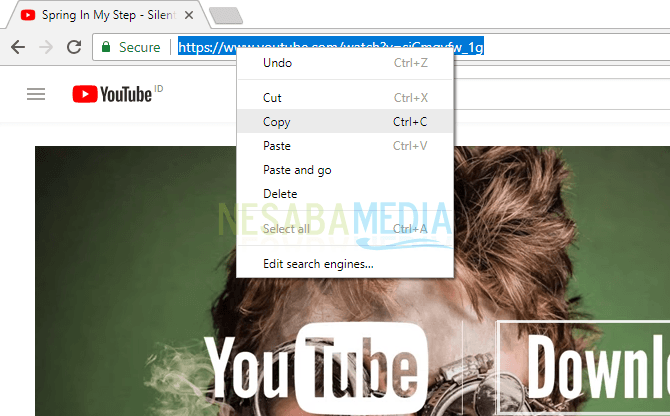
2. Buka program Ummy Video Downloader. Selanjutnya pastekan url video klip yang telah anda copy tadi pada kolom yang telah disediakan, lalu tekan tombol Enter.
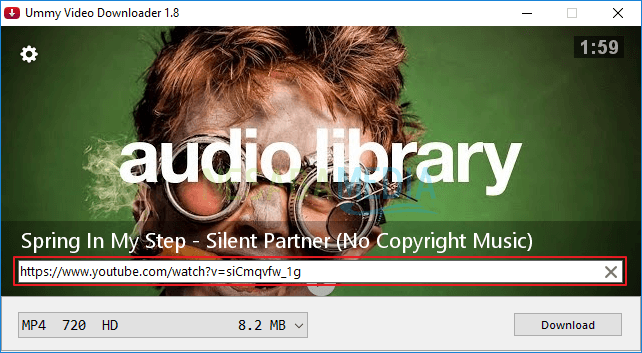
3. Berhubung kita ingin mendownload videonya menjadi lagu atau file .mp3, jadi pilih format MP3 128 Kb/s kemudian klik tombol Download.
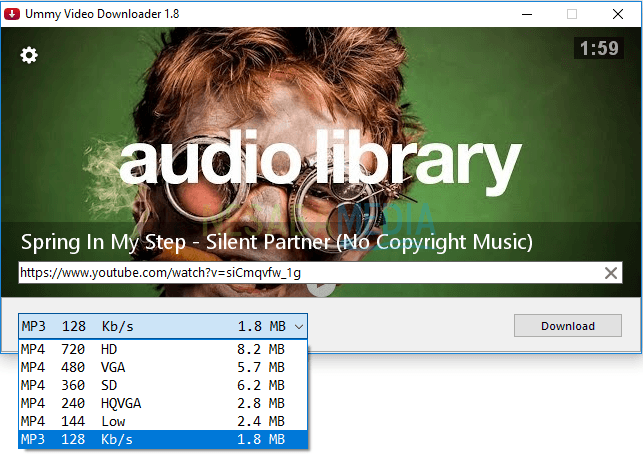
4. Setelah itu kita disuruh menentukan lokasi folder dimana file mp3-nya akan disimpan. Pilih lokasi folder yang anda inginkan, lalu pilih OK.
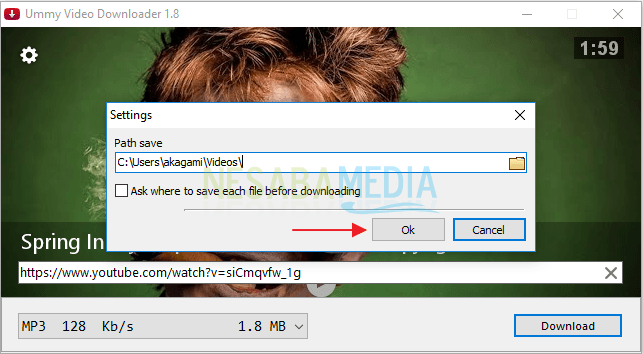
5. Tunggu proses converting hingga selesai. Jika terdapat tulisan Done, berarti file mp3 sudah berhasil disimpan di lokasi folder yang telah anda tentukan sebelumnya. Untuk langsung melihat file mp3-nya, bisa langsung mengklik tombol search (ikon lup / kaca pembesar).
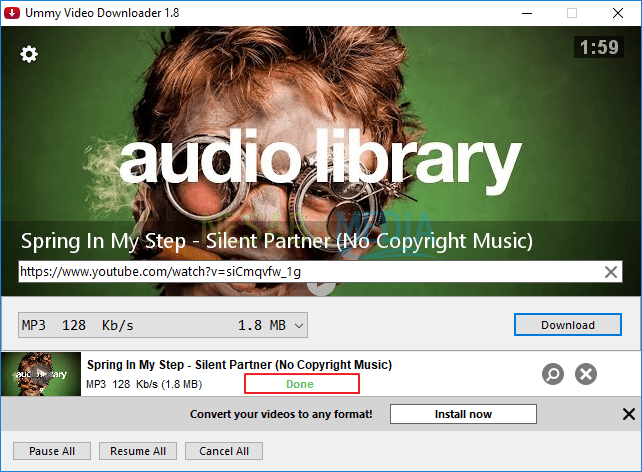
Itulah beberapa cara download lagu di youtube lewat HP, laptop maupun komputer dengan mudah dan terbukti berhasil. Silakan pilih cara mana yang lebih anda sukai, entah itu cara pertama, kedua atau yang ketiga.
Atau jika anda mempunyai cara tersendiri yang dapat digunakan untuk mendownload lagu di youtube, tidak ada salahnya membagikannya melalui kotak komentar yang telah disediakan.
Jika cara tersebut memang lebih efisien dari ketiga cara yang telah dijelaskan diatas, saya tidak keberatan jika menambahkannya pada artikel ini. Disarankan untuk tidak mendownload lagu-lagu berhak cipta (copyright) ya.
Editor: Muchammad Zakaria
Download berbagai jenis aplikasi terbaru, mulai dari aplikasi windows, android, driver dan sistem operasi secara gratis hanya di Nesabamedia.com:









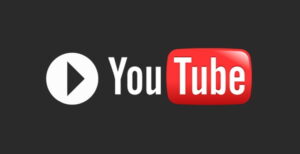




kog gak bisa di download ya yg flvto.biz?
terima kasih
Sangat membantu , ummy donwloader bekerja sempurna di chrome windows 10 pro , biasanya saya pakai IDM dan di convert lagi , ini langsung enak mantap
Saya pake flvto.biz kok ujung2nya wktu di di klik download buntu kenapa ya gan?
Gunakkan kouta bnyk tdk ?
Tergantung lagu yang di download, kalau 1 lagu sih kurang lebih 5MB, beda lagi kalau 1 album. 😀
Sangat membantu gan, thx.
sy mau nanya nih, klo buat chrome gabisa pake software mp3?